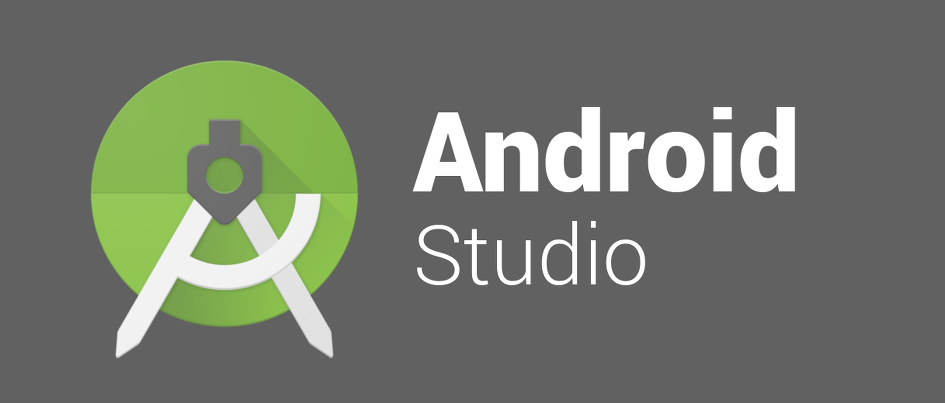
○ 스마트폰에서 앱 실행하기
AVD가 아닌 실제 스마트폰 연결을 통해서 앱을 테스트해보도록 하겠습니다. 우선은, 삼성전자 안드로이드 스마트폰의 USB 드라이버 설치가 필요합니다. 아래 자료실에서 USB 통합 드라이버를 다운로드하여 설치를 진행합니다.
다운로드 자료실 | 스스로해결 | 삼성전자서비스
다운로드 자료실 원하시는 정보를 못 찾으셨다면 아래 서비스를 이용해보세요. 문제해결이 되지 않거나 어려우시다면 인공지능 채팅 로봇으로 상담을 받아보시기 바랍니다. 무상 보증기간 이
www.samsungsvc.co.kr
그리고 개발자 옵션 활성화와 USB 디버깅 설정을 진행합니다. 안드로이드 스마트폰 기준, [Settings] > [Software Information] > [Build Number] 6번 터치를 통해 개발자 옵션 모드를 활성화 시켜줍니다.
그러고 나서 [Settings] > [Developer Options]로 이동해 [USB Debugging] 옵션을 ON으로 처리해 줍니다.
이후 데이터 케이블을 통해서 PC에 해당 스마트폰을 연결하고, 안드로이드 스튜디오를 실행해 주면 AVD에서와 동일한 방식으로 앱의 테스트가 가능합니다. 참고로 연결은 정상적으로 되었더라도 스마트폰에서 USB 디버깅허용 팝업에서 확인을 진행해야 정상적으로 진행이 가능한 경우가 대부분입니다.
○ SDK매니저 점검하기
안드로이스 스튜디오에서 사용하는 SDK를 관리하기 위한 SDK Manager는 화면 우측 상단에 자리 잡고 있습니다. 이를 실행해 어떤 SDK가 설치되어 있는지 확인하고, 추가로 설치까지 가능합니다.

SDK 매니저를 실행하면 기본적으로 아래와 같은 화면을 만나게 됩니다. [SDK Platforms] / [SDK Tools] / [SDK Update Sites] 총 세 개의 탭을 볼 수 있습니다. 버전별 SDK와 각종 개발 도구를 체크할 수 있죠.

Status가 Not installed, Update인 경우에는 각각의 항목을 체크해 적용과 설치가 가능합니다. 일단은 이러한 기능이 있다는 것만 알아두고 추후 설치를 추가로 진행하면 되겠습니다.
○ Auto Import(자동 임포트) 설정
안드로이드 스튜디오에서 설정을 통해서 자동 임포트를 구현할 수 있습니다. 작성한 코드에 추가한 클래스를 위해 import 문을 작성해야 하는데 이를 자동으로 처리해 주는 기능입니다. 역시 간단하게 설정을 진행해 보겠습니다.
- 안드로이드 스튜디오에서 [File] > [Settings] > [Editor] > [General] > [Auto Import]로 이동합니다.
- 여기서 "Add unambiguous imports on the fly"와 "Optimize imports on the fly"를 체크하고 적용합니다.

○ Instant Run(즉시 실행) 설정
앱을 AVD나 디바이스로 실행한 다음에는, [RUN]과 함께 [Apply Changes and Restart Activity] 메뉴가 활성화됩니다. [RUN]은 개발 테스트 시 빌드와 앱 설치를 다시 하는 기능을 의미합니다. 만일, 잦은 코드 수정과 즉각적인 테스트가 필요하다면 앱이 실행된 상태에서 [Apply Changes...]를 이용해, 변경사항만 적용하여 테스트를 진행할 수 있습니다.

'Programming > Android' 카테고리의 다른 글
| 2. 안드로이드 기본 구조의 이해 (2) - 컴포넌트(component) 2 (0) | 2023.11.27 |
|---|---|
| 2. 안드로이드 기본 구조의 이해 (2) - 컴포넌트(component) 1 (0) | 2023.11.15 |
| 2. 안드로이드 기본 구조의 이해 (1) - 안드로이드 아키텍쳐 (0) | 2023.11.12 |
| 1. 안드로이드 스튜디오 기본 환경 구축 (3) - 앱 배포 (0) | 2023.10.17 |
| 1. 안드로이드 스튜디오 기본 환경 구축 (1) (0) | 2023.10.04 |



